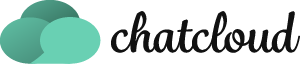Learning Center
Arbeiten mit Chatcloud
Ersteinrichtung
Öffnen Sie den Link den Sie von uns erhalten haben. Z.B.: https://kundeXY.chatcloud.net
0:00 Registrierung und Verschlüsselung einrichten (optional)
1:40 Profil bearbeiten
2:10 Erstes Gespräch in der Lobby
2:27 Öffentlichen Raum erstellen
2:58 Privaten Raum erstellen
3:32 Direktnachricht schreiben
Allgemein
Wir senden Ihnen vor Beginn der Vertragszeit eine Rechnung. Diesen Betrag überweisen Sie auf unser österreichisches Bankkonto.
Zu diesem Zeitpunkt sollten Sie bereits eine Rechnung erhalten haben. Erreicht uns der Zahlungsbetrag innerhalb der genannten Frist, läuft Ihr Server regulär weiter. Falls nicht, wird dieser pausiert und nach einer weiteren Frist von 30 Tagen unwiderruflich gelöscht.
Alle Mitgliedschaften laufen grundsätzlich ein Jahr und diese werden automatisch jährlich um ein Jahr verlängert. Die Kündigungsfrist beträgt einen Monat zum Laufzeitende.
Dieses Angebot richtet sich an Unternehmen von 10 bis 1000 Mitarbeiter, die Wert auf eine sichere und effiziente Kommunikation legen. Hierfür ist unsers Matrix Hosting genau das Richtige!
Durch die Nutzung dieses Dienstens sind Sie als Kunde an unsere AGB für Kunden von „Chatcloud für Unternehmen“ gebunden.
Von Ihnen autorisierte Benutzer sind an die Nutzungsbedingungen für Benutzer von „Chatcloud für Unternehmen“ gebunden.
Aus dem Benutzernamen erstellen wir Ihre eindeutige Matrix-ID mit welcher Sie sich von anderen Nutzern mit gleichem Anzeigenamen unterscheiden. Dadurch bleibt Ihre E-Mail-Adresse vor anderen Nutzern verborgen.
Software as a Service (SaaS) ist ein Teilbereich des Cloud Computings. Das SaaS-Modell basiert auf dem Grundsatz, dass die Software und die IT-Infrastruktur bei einem externen IT-Dienstleister betrieben und vom Kunden als Dienstleistung genutzt werden. Für die Nutzung von Online-Diensten wird ein internetfähiger Computer sowie die Internetanbindung an den externen IT-Dienstleister benötigt. Der Zugriff auf die Software wird meist über einen Webbrowser realisiert.
Für die Nutzung und den Betrieb zahlt der Servicenehmer ein Nutzungsentgelt. Durch das SaaS-Modell werden dem Servicenehmer die Anschaffungs- und Betriebskosten teilweise erspart, da der Servicegeber die komplette IT-Administration und weitere Dienstleistungen wie Wartungsarbeiten und Softwareaktualisierungen übernimmt. Zu diesem Zweck wird die IT-Infrastruktur, einschließlich aller administrativen Aufgaben, ausgelagert, und der Servicenehmer kann sich auf sein Kerngeschäft konzentrieren.
Um auf Ihren persönlichen Chatcloud-Server zuzugreifen, benötigen Sie einen Client. Davon gibt es mehrere. Wir empfehlen „Element“, welcher für Windows, Mac OS, Linux, iOS und Android in unserem Download-Bereich erhältlich ist.
Sie benötigen einen beliebigen Client um auf Ihren Chatcloud-Server zuzugreifen. Z.B. Element als installierbares Programm, App auf dem Smartphone oder im Browser.
Wer kann sich registrieren?
Die Registrierung auf Ihrem Chatcloud-Server ist standardmäßig nur mit Ihren Firmen-E-Mail-Adressen möglich. Auf Wunsch können wir weitere Domains für die Registrierung freischalten.
Login mit LDAP-Account
Für große Firmen und Unternehmen wo nicht jeder Mitarbeiter eine Firmen-E-Mail-Adresse besitzt, können wir einen LDAP-Server zur Verfügung stellen. Dort hinterlegen wir oder Ihre IT-Abteilung die Zugangsdaten der Mitarbeiter. Eine Registrierung per E-Mail-Adresse ist somit nicht mehr notwendig. Es ist auch möglich Chatcloud mit Ihrem LDAP-Server von Apache, Apple oder Microsoft zu verbinden. Dieser Service ist kostenpflichtig.
Sie bestellen die ungefähre Anzahl an Benutzer die Sie im ersten Jahr benötigen. Während der Laufzeit können Sie jederzeit Benutzer anlegen und löschen. Nach jedem Jahr zählen wir die Anzahl der Benutzerkonten. Dann kommt es je nachdem zu einer Gutschrift oder Nachforderung die bei der nächsten Rechnung berücksichtigt wird.
Nicht mehr benötigte Benutzerkonten sollten Sie löschen, um die Kosten niedrig zu halten.
„Ich möchte gerne Programme auf meinem Rechner installieren, anstatt Chatcloud im Browser zu öffnen.“ Keim Problem! Downloads für Windows, Mac und Linux finden Sie auf unserer Download-Seite.
Zwischen Ihnen und Chatcloud liegt ein Fall der Auftragsverarbeitung nach Art. 28 der Datenschutz-Grundverordnung (DSGVO) vor. Auf Anfrage bekommen Sie von uns einen Vertrag nach Art. 28 Abs. 3 DSGVO zur Auftragsverarbeitung (AV-Vertrag) zugesandt.
Ihre Daten werden ausschließlich in Österreich und Deutschland in ISO 9001 und ISO/IEC 27001 zertifizierten Rechenzentren gespeichert. Es handelt sich dabei um dedizierte Rootserver und nicht um Hosting von Microsoft, Amazon, Google oder IBM.
Grundsätzlich genügt es, wenn in den Firewalls der Port 80 und 443 geöffnet ist, welcher für normales Internetsurfen benötigt wird. Um die höchste Qualität bei Videocalls zu ermöglichen müssen Port 3478 und 5349 TCP und UDP geöffnet sein.
Chat
Geben Sie einfach den Namen eines Nutzers im Textfeld ein. Sobald ein passender Name gefunden wurde, wird dieser vorgeschlagen und Sie können die Tab-Taste (am Desktop) zum Vervollständigen drücken. Sobald die Nachricht gesendet wurde, wird der Nutzer benachrichtigt.
Desktop
Ziehen Sie eine Datei in Element oder verwenden Sie das Büroklammersymbol und die Datei wird automatisch hochgeladen.
Mobil
Drücken Sie auf einem mobilen Gerät, während Sie sich im Chat befinden, den Pfeil der nach oben zeigt (iOS) oder die Büroklammer (Android) und wählen Sie eine Datei aus.
Ein Kontakt lässt sich per E-Mail einladen oder Sie senden ihm einen Link zu einem Raum.
Die Registrierung auf Ihrem Chatcloud-Server ist standardmäßig nur mit Ihren Firmen-E-Mail-Adressen möglich. Auf Wunsch können wir weitere Domains für die Registrierung freischalten.
Ja! Element zeigt an, wer eine Nachricht gelesen hat, indem rechts neben der Nachricht das jeweilige Profilbild angezeigt wird.
Ja! Klicken Sie auf die Lupe am oberen Bildschirmrand. Dort können Sie ein Wort oder einen Dateinamen eingeben. Sie können die Suche auch auf bestimmte Chaträume begrenzen.
Sie können einen Chat mit Personen die Chatcloud bereits verwenden starten indem der Anzeigename oder die Matrix-ID in das Feld „Einladen“ eingeben wird.
Andernfalls geben Sie einfach die E-Mail-Adresse ein und die Person wird zur Verwendung von Chatcloud eingeladen.
Wenn Sie Element den Zugriff auf Ihre Kontakte autorisiert haben, können Sie anhand der E-Mail-Adressen sehen, welcher Kontakt Chatcloud bereits verwendet.
Einstellungen
Sie können Element so einstellen, dass Sie eine E-Mail erhalten, wenn Sie etwas verpasst haben (neue Nachrichten, neue Einladungen, usw.).
Dies geschieht im Abschnitt „Benachrichtigung“ der Einstellungen mit dem Schalter „E-Mail-Benachrichtigungen aktivieren“.
Sie können Ihren Anzeigenamen im Abschnitt Allgemein unter Einstellungen ändern (Zugriff über das Dropdown-Menü unter Ihrem Namen in der oberen linken Ecke der Web- bzw. Desktop-Anwendung).
- Wenn Sie Ihr Passwort vergessen haben, klicken Sie auf den Link „Setze ein neues“ unter dem Login-Formular.
- Dort geben Sie Ihre E-Mail-Adresse und ein neues Passwort ein und bestätigen dieses.
- Nun bekommen Sie eine E-Mail um den Vorgang zu bestätigen.
Ihre persönlichen Benachrichtigungen können Sie auf zwei Ebenen anpassen:
- Generell in den Einstellungen im Dropdown-Menü unter Ihrem Namen oder
- pro Raum in den Raumeinstellungen
Standard-Benachrichtigungen
- Deaktiviert: Sie werden nicht benachrichtigt.
- Eingeschaltet: Wenn das ausgewählte Ereignis eintritt, wird eine Meldung angezeigt, aber kein Ton abgespielt.
- Laut: Sie erhalten einen visuellen Hinweis (rotes Abzeichen und/oder Text-Highlight), einen Ton und/oder eine Vibration.
Raumbenachrichtigung
- Stumm: Sie werden nicht benachrichtigt, auch nicht wenn Sie erwähnt werden.
- Nur Erwähnungen: Sie werden nur für die Elemente benachrichtigt, die „laut“ sein sollen, dh. Ihren Namen und Ihre Schlüsselwörter.
- Alle Nachrichten: Sie erhalten eine (stille) Benachrichtigung für jede Nachricht im Raum; Ihre „lauten“ Ereignisse (z. B. wenn Sie erwähnt werden) sind weiterhin laut (rotes Abzeichen und Ton).
- Alle Nachrichten (laut): Jede Nachricht macht zusätzlich zur visuellen Benachrichtigung ein Geräusch. Ihre lauten Ereignisse werden weiterhin durch ein rotes Abzeichen unterschieden.
Desktop
Klicken Sie auf das Dropdownmenü unter Ihrem Namen in der linken oberen Ecke. Von hier aus können Sie alle Konto- und Programmeinstellungen ändern.
App
Drücken Sie auf das Zahnrädchen in der linken oberen Ecke. Hier finden Sie alle Konto- und Programmeinstellungen.
Räume
Klicken Sie auf das Zahnradsymbol neben dem Raumnamen um die Einstellungen für diesen einzelnen Raum zu ändern.
Ja! In den Raumeinstellungen finden Sie den Punkt „Wer hat Zugang zu diesem Raum?“
- Nur Personen, die eingeladen wurden
- Alle, denen der Raum-Link bekannt ist (ausgenommen Gäste)
- Alle, denen der Raum-Link bekannt ist (auch Gäste)
Standardmäßig hat ein Raum eine kryptische Erkennung die für Menschen umständlich erscheint. Sie können eine schöne Raum-Adresse vergeben um das Teilen eines Links einfacher zu gestalten.
Eine schöne Raum-Adresse sieht so aus: #ihrRaum:firma.chatcloud.net
Räume die als Favorit gekennzeichnet sind werden ganz oben in der Liste dargestellt.
Diese Räume werden ganz unten in der Liste dargestellt.
Im Archiv werden Räume aufbewahrt die Sie verlassen haben. Diese enthalten nur Nachrichten die Sie vor dem Verlassen erhalten haben.
Im Abschnitt „Rollen & Berechtigungen“ kann eingestellt werden, welche Rollen benötigt werden um bestimmte Einstellungen zu treffen.
Ende-zu-Ende Verschlüsselung
Verschlüsselung bedeutet, dass nur Personen die einen geheimen Schlüssel kennen, eine Nachricht lesen können.
Das liegt daran, dass Ihr Gerät nicht über den Schlüssel verfügt.
Loggen Sie sich aus und erneut ein und
- Geben Sie einen Wiederherstellungsschlüssel ein oder
- laden Sie einen Wiederherstellungsschlüssel hoch oder
- übertragen Sie den Schlüssel von einem anderen Gerät
Nun können Sie wieder alle Nachrichten lesen.
Die Schlüsselsicherung verwaltet eine sichere Kopie Ihrer Schlüssel damit diese nicht verloren gehen.
Nein. Die Verschlüsselung lässt sich pro Raum aktivieren und deaktivieren. Bei Direktnachrichten ist diese automatisch aktiviert.
Das grüne Symbol zeigt an, dass jedem Gerät in diesem Raum vertraut wird. Das ist perfekt!
Das rote Symbol zeigt an, dass ein oder mehrere Geräte in diesem Raum nicht vertrauenswürdig sind. Das kann durchaus mal passieren und die Prüfung um welches Gerät es sich handelt ist zeitaufwändig. Wir arbeiten daran!
Die von WhatsApp bekannte Ende-zu-Ende-Verschlüsselung bedeutet, dass Nachrichten und Dateien verschlüsselt werden, bevor sie ein Gerät verlassen. Die Nachricht oder Datei bleibt solange verschlüsselt, bis sie beim anderen Nutzer eintreffen.
Im Gegensatz zu E-Mail und anderer unverschlüsselter Kommunikation kann niemand, außer den Nutzern selbst, die Nachricht oder Datei lesen – nicht einmal wir als Serverbetreiber.
Brauchen Sie Hilfe?
Konnten Ihnen unser Learning Center und unsere FAQ nicht weiterhelfen? Schreiben Sie Ihre Frage an support@chatcloud.net.